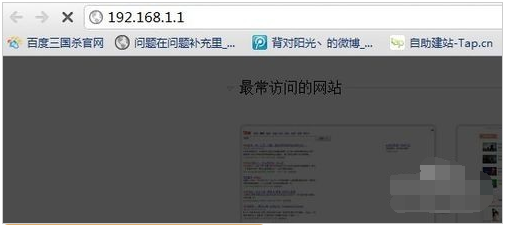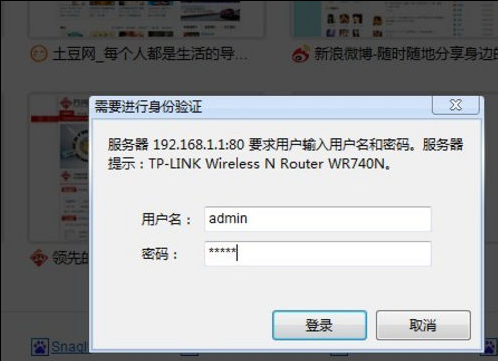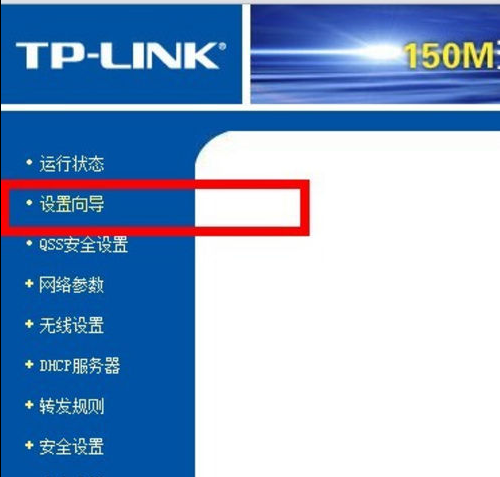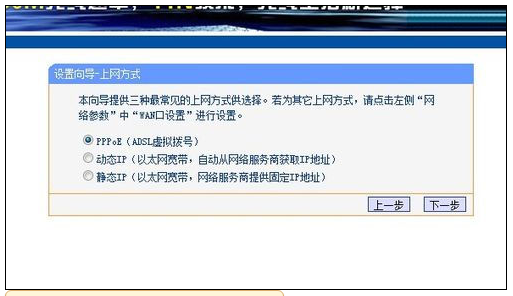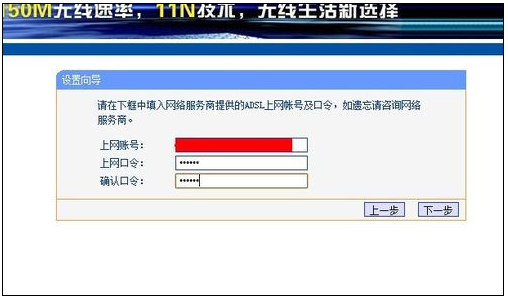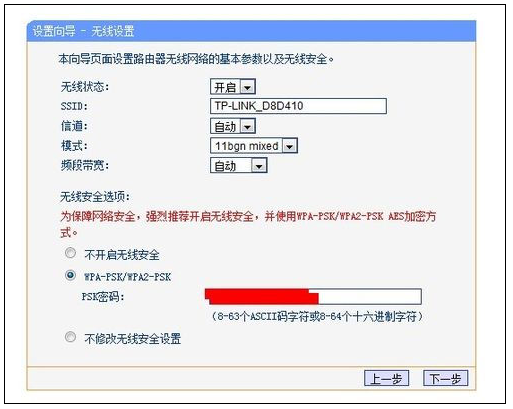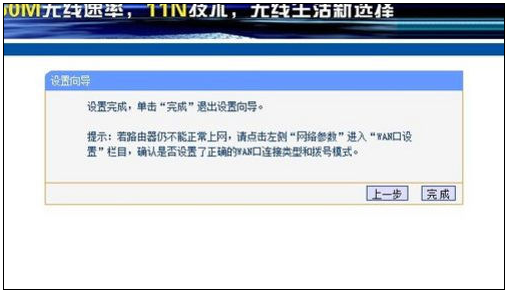win7换win10怎么设置路由器
|
我们在使用win7操作系统的时候,有些情况下如果我们将win7系统装成了win10操作系统,那么对于路由器该怎么设置呢? win7系统换win10怎么设置路由器 1、进入路由器地址,连接好无线路由器后,在浏览器输入在路由器看到的地址, 一般是192.168.1.1或者192.168.0.1(具体查看说明书) 2、输入相应的账号密码,一般新买来的账号密码都是admin。 3、确实后进入操作界面,你会在左边看到一个设置向导,点击进入。 4、进入设置向导的界面。 5、点击下一步,进入上网方式设置,我们可以看到有三种上网方式的选择, 如果你家是拨号的话那么就用PPPoE。动态IP一般电脑直接插上网络就可以用的, 上层有DHCP服务器的。静态IP一般是专线什么的,也可能是小区带宽等, 上层没有DHCP服务器的,或想要固定IP的。因为我拨号所以选择pppoe。 6、选择PPPOE拨号上网就要填上网帐号跟密码,这个应该大家都明白,开通宽带都会有帐号跟密码,填进去就OK啦。 7、然后下一步后进入到的是无线设置,我们可以看到信道、模式、安全选项、SSID等等, 一般SSID就是一个名字,你可以随便填,然后模式大多用11bgn. 无线安全选项我们要选择wpa-psk/wpa2-psk,这样安全,免得轻意让人家破解而蹭网。 8、下一步就设置成功啦。 9、点击完成,路由器会自动重启,这时候你耐心等待吧。成功后出现的界面。 |